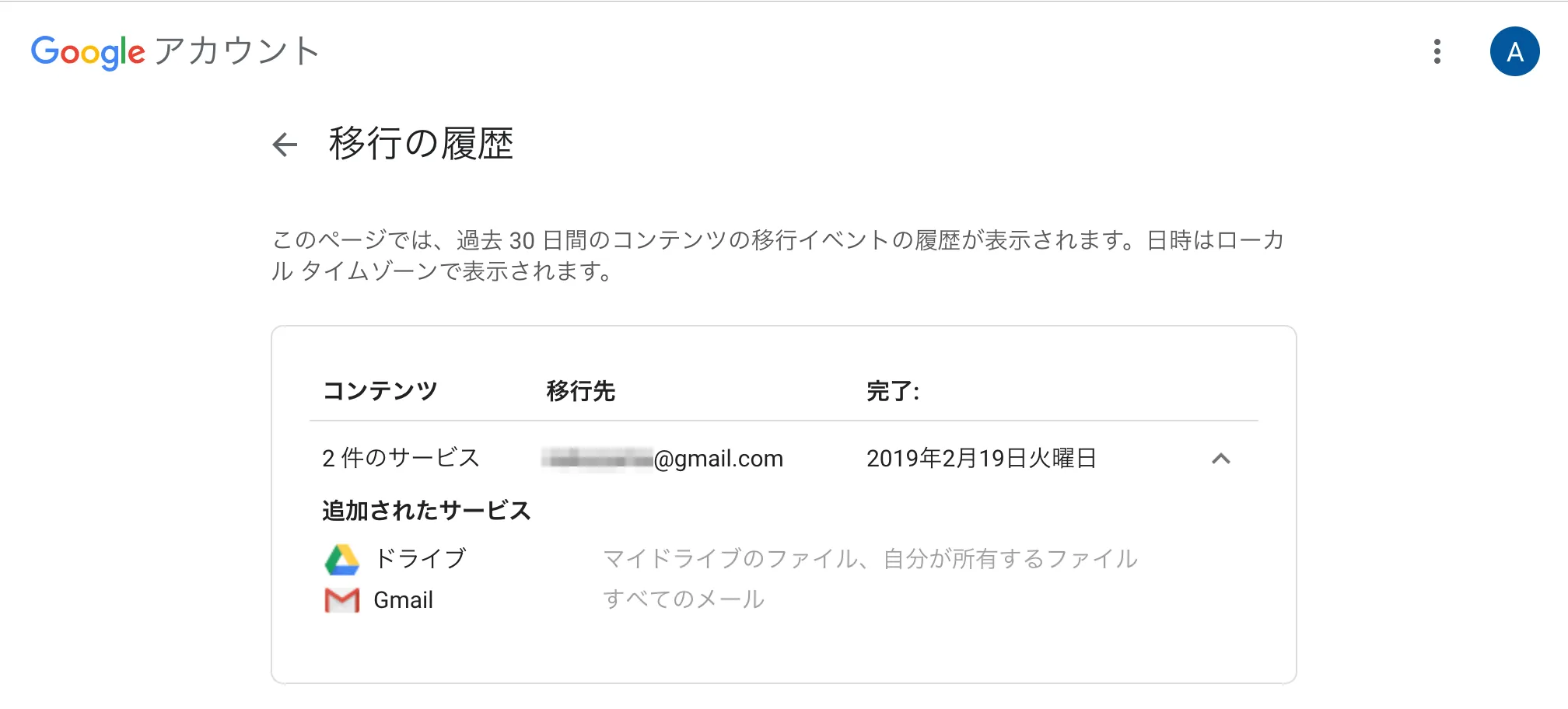Googleアカウントの「コンテンツの移行」を行うと,ECCSクラウドメールのデータを別のGoogleアカウント(Gmailでお使いのアカウントや,他の大学,企業などでお使いのGoogle Workspaceのアカウント)にコピーすることができます.
また,「学校のアカウントから別のアカウントにコンテンツをコピーする(Google アカウント ヘルプ)」もご参照ください.
移行できるデータ
コピーして移行できるのは以下のデータです.
- メール
- ドライブ
その他のデータをバックアップする方法は,「ECCSクラウドメールに保存されたデータをダウンロードする」を参照してください.
制限
- ECCSクラウドメールのアカウント喪失後は行えません.
- コンテンツの移行を実施する時点で,ECCSクラウドメール外のGoogleアカウントを持っている必要があります.
- 移行先のGoogleアカウントに十分な空き容量が必要です.
- ECCSクラウドメールでは無料で保存できていたサイズでも,移行先では追加料金がかかる場合があります.
手順
手順1. コピー先のアカウントにコードを送信する
- ECCSクラウドメールにログインしてください.
- コピー元のGoogleアカウントを選択してください.
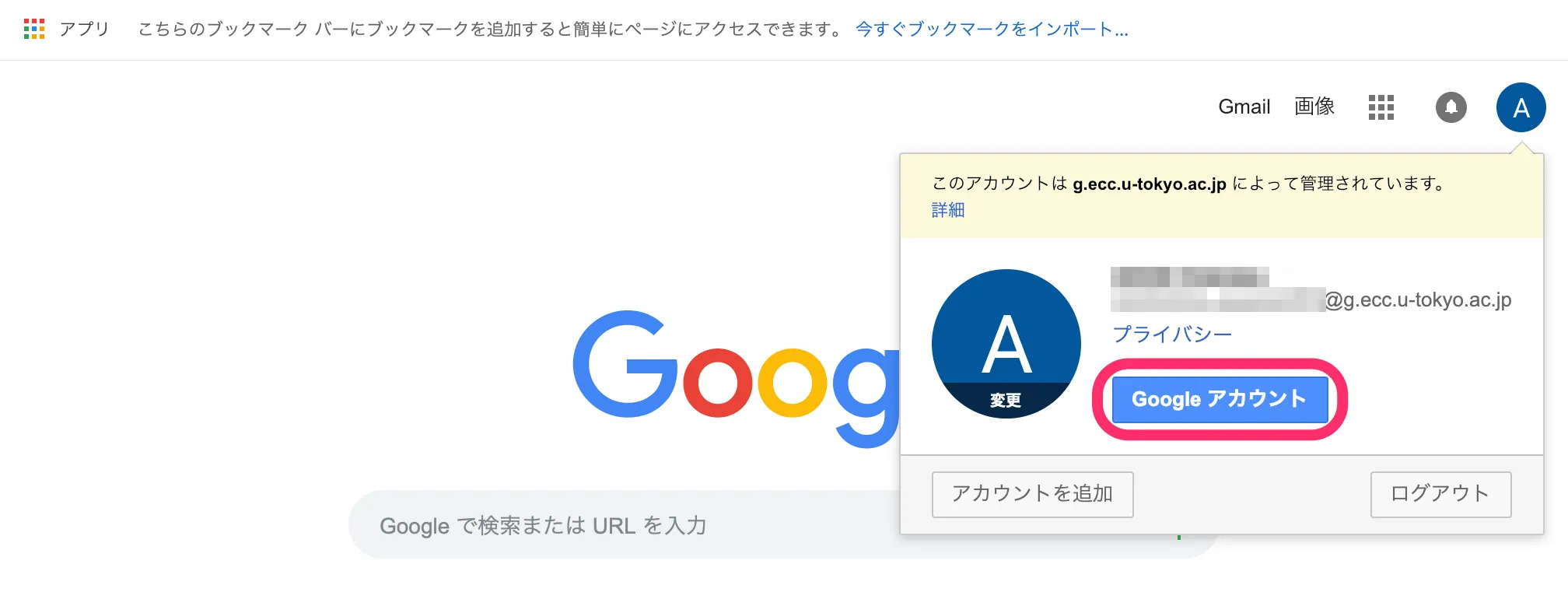
- コンテンツの移行を開いてください.
- データを移行する先のGoogleアカウントを入力して,「コードを送信」を押してください.
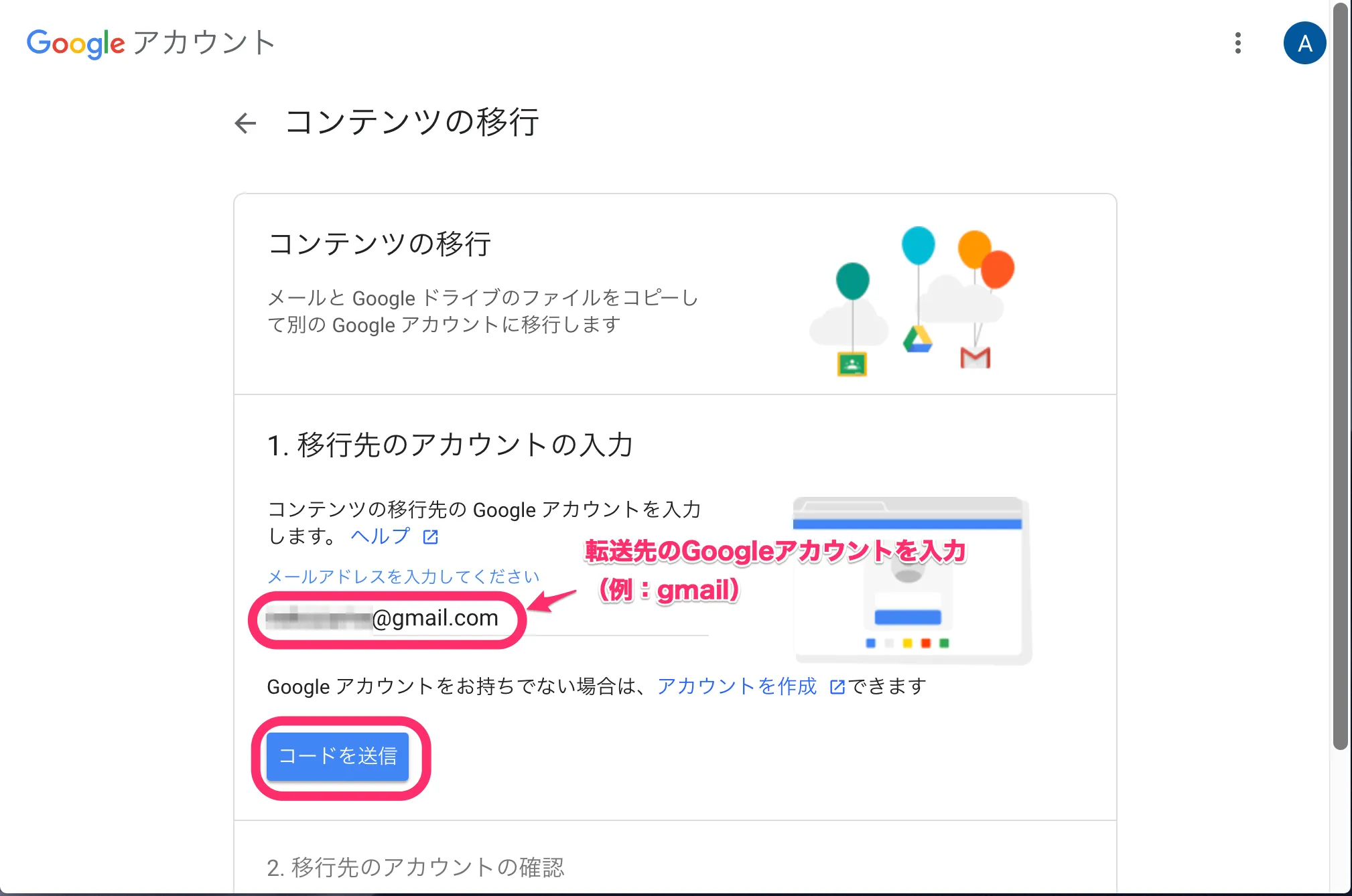
手順2. 確認コードを取得する
- データを移行する先のGoogleアカウントに対して,以下のようなメールが送られます.転送元のGoogleアカウント(ECCSクラウドメール)が正しいか確認して,「確認コードを取得」を押してください.
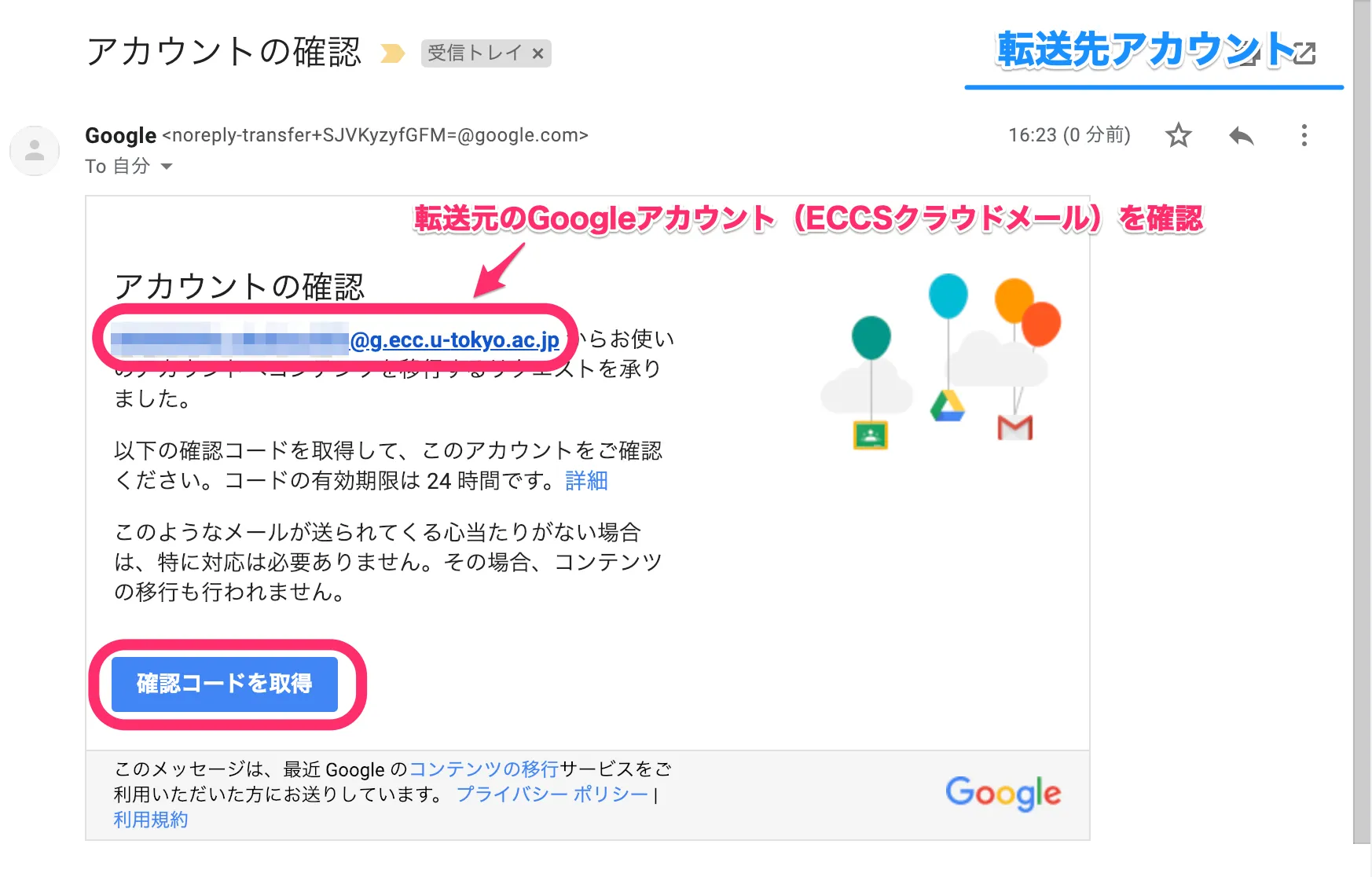
- 確認コード(以下の例では
A5**D**9のように表示されています)をメモしてください.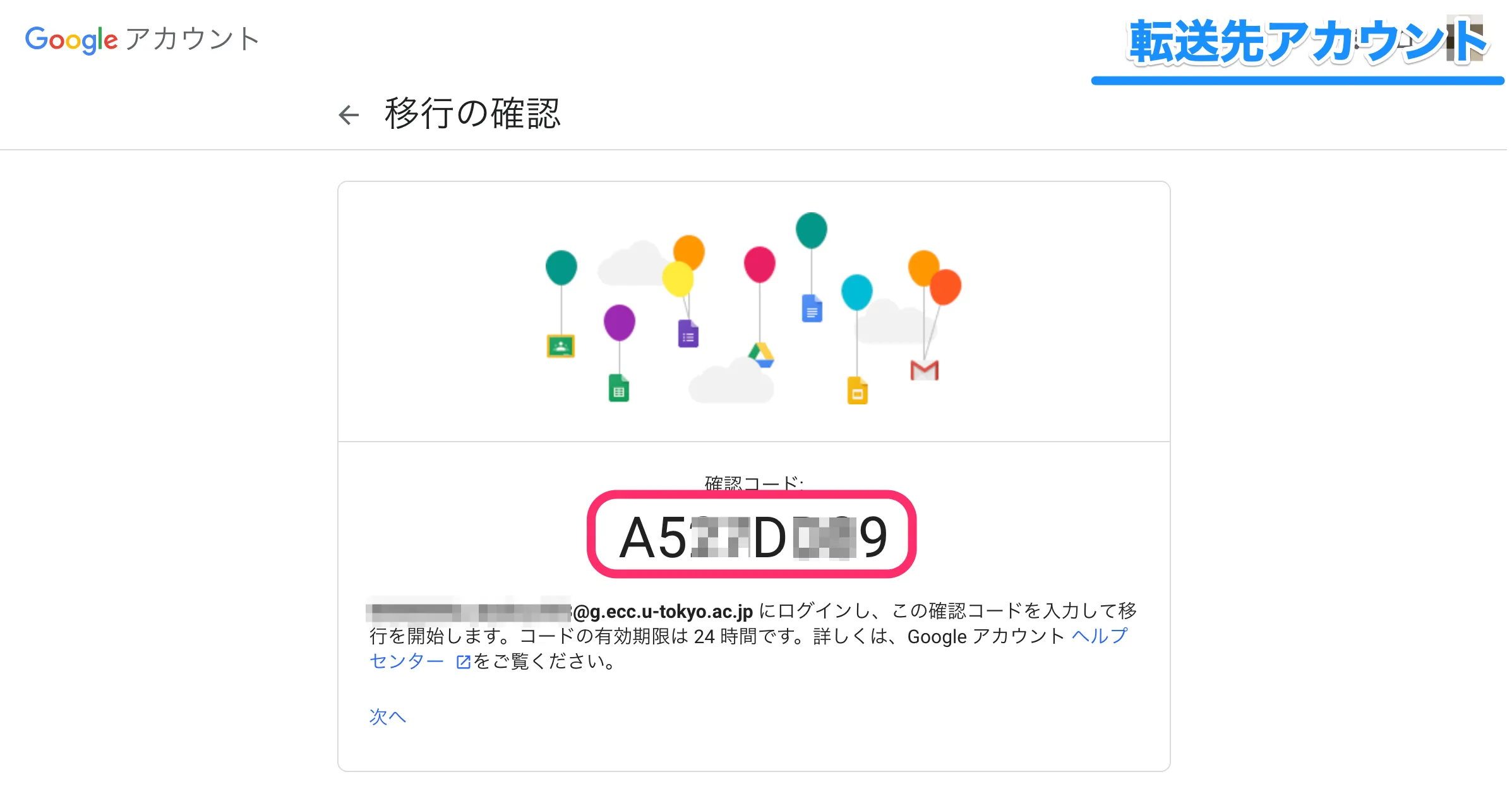
手順3. 確認コードを入力し,データを移行する
- 「手順1. コピー先のアカウントにコードを送信する」の画面を開いてください.
- 「手順2. 確認コードを取得する」で取得した確認コードを入力して,「確認」を押してください.
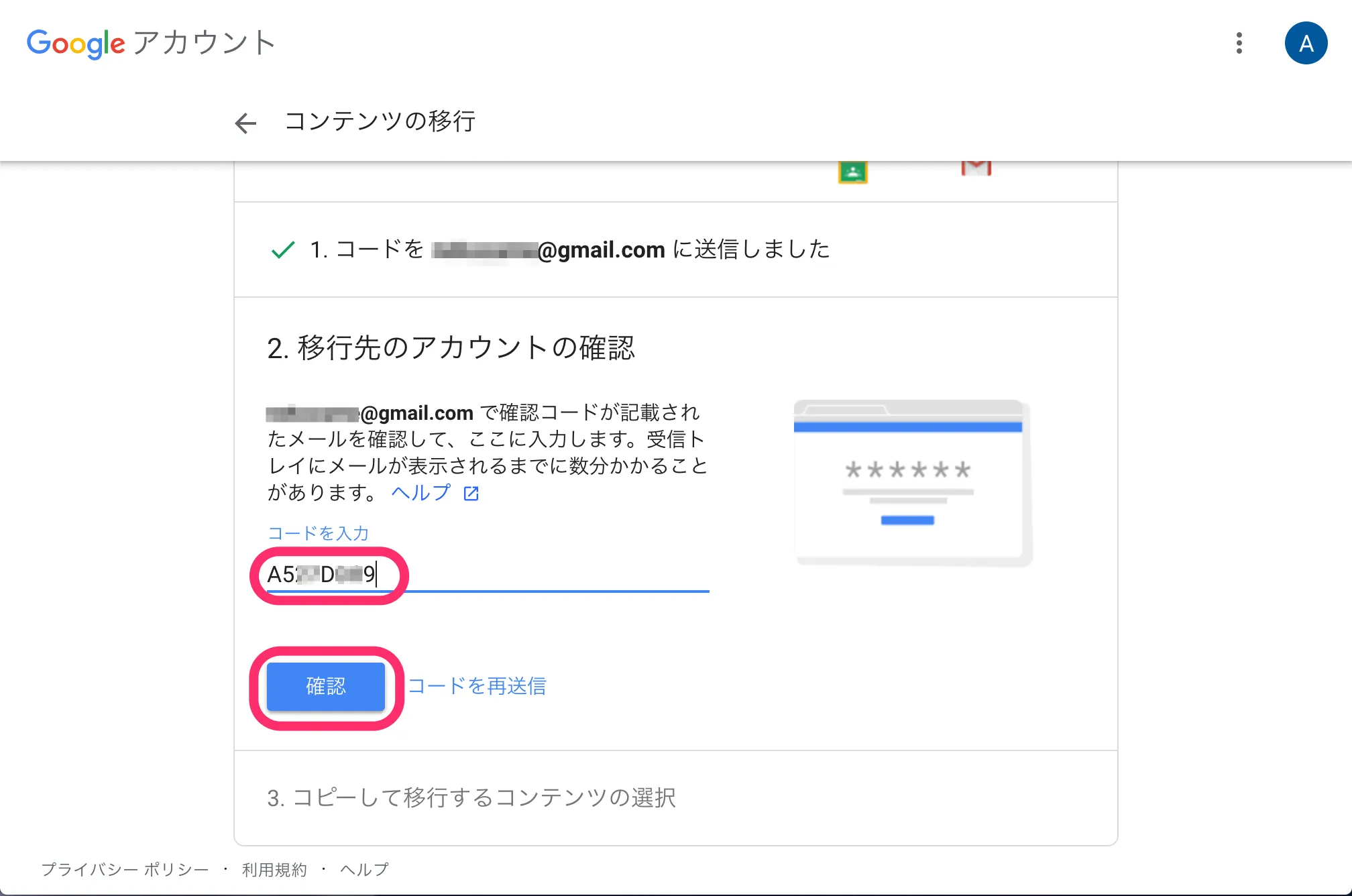
- コピーするコンテンツを選択して,「転送を開始」を押してください.
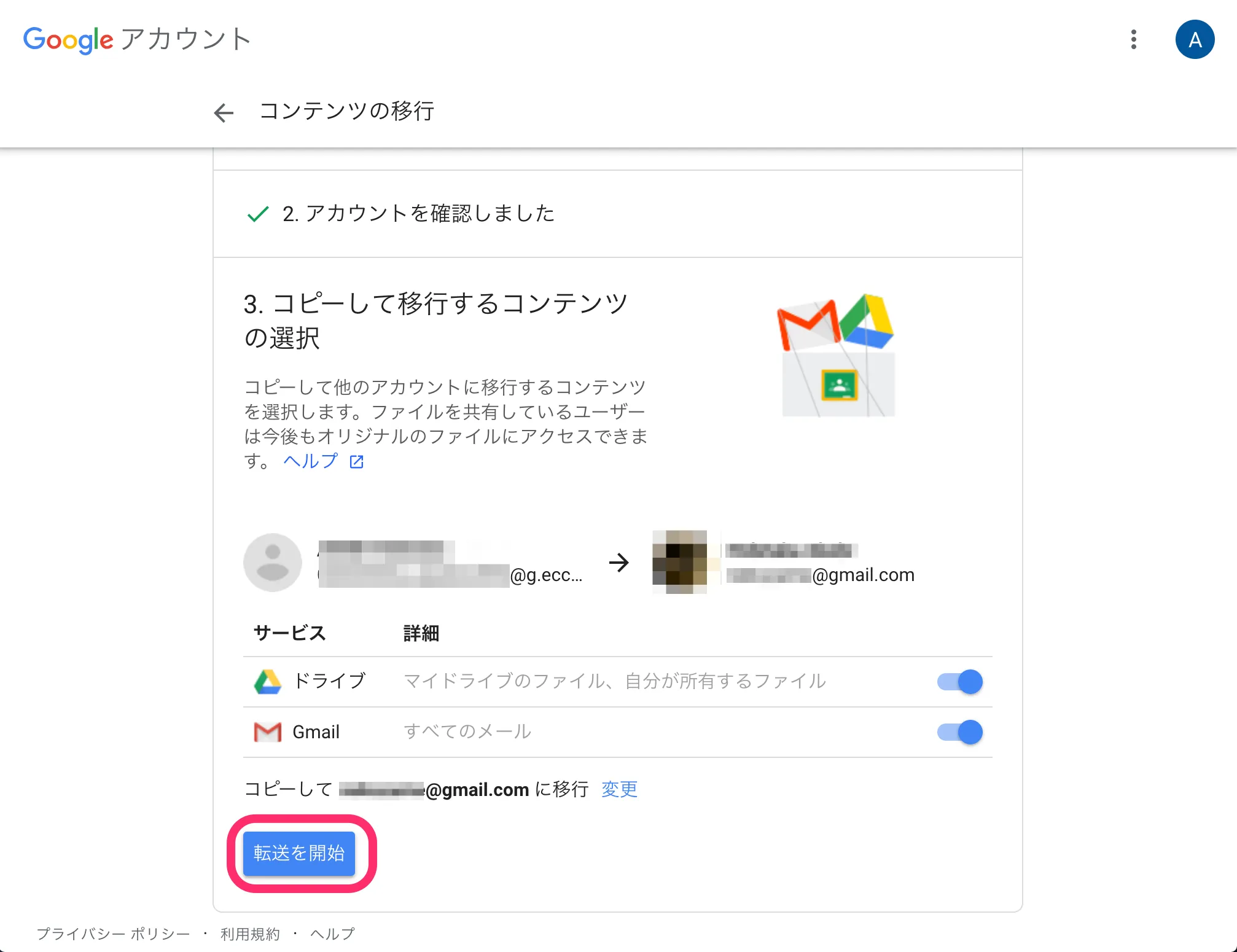
- 移行が開始されます.
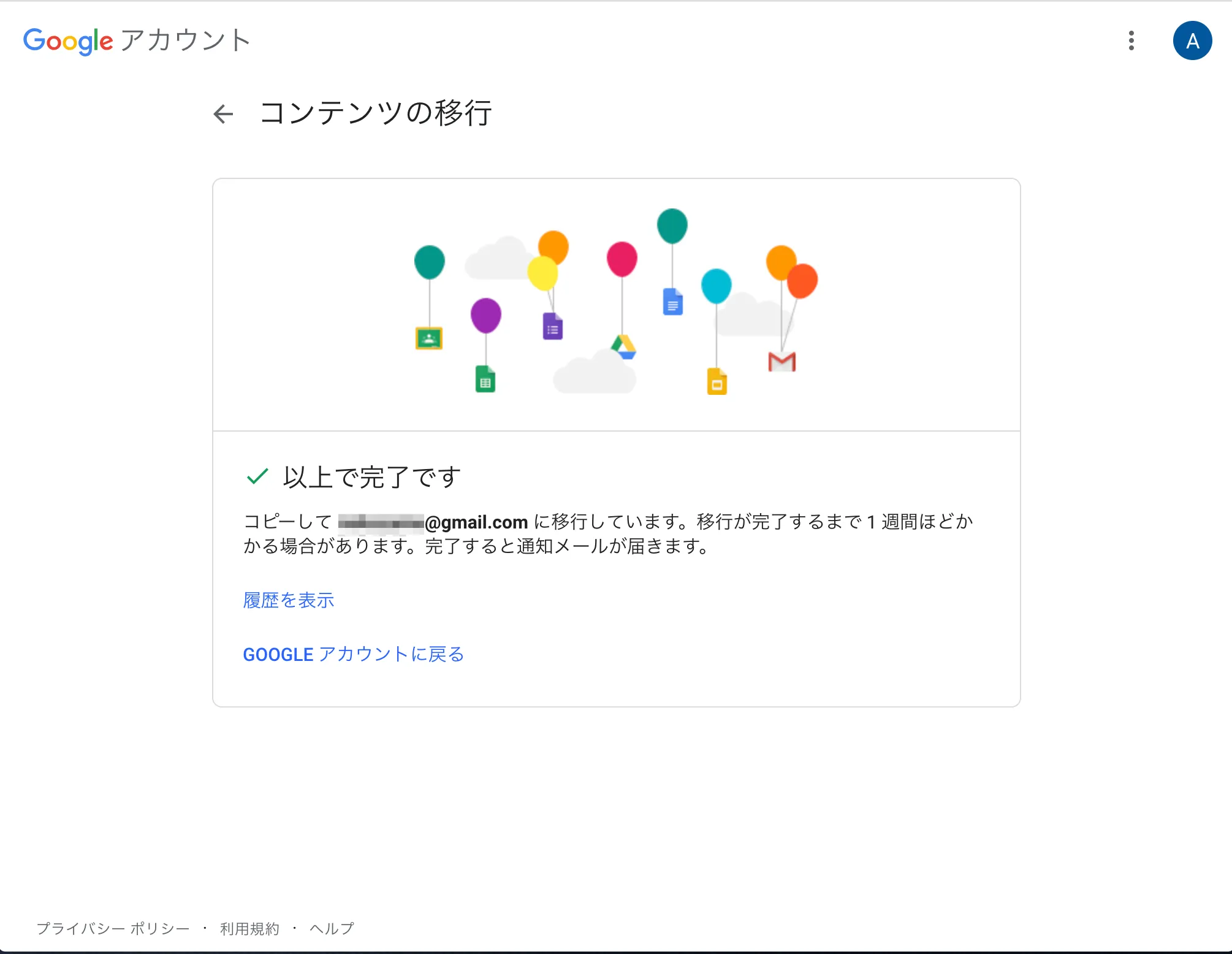
- 移行が完了するまでには,しばらく時間がかかります.
- 進行状況は,「移行の履歴」で確認することができます.